As seguintes páginas foram traduzidas por um sistema de tradução automática.
Observação: o sistema de tradução automática não é 100% correto.
É possível que algumas palavras, incluindo nomes próprios, sejam traduzidas incorretamente.
Modelos Aplicativos: CL4NX/6NX
Consulte a secção seguinte.
Confirmar e configurar as definições da Interface LAN, como o endereço IP, utilizando a Ferramenta All-In-One.
Confirmar e configurar o endereço IP do produto, que é adicionado à Ferramenta All-In-One, a partir de[Interface Configuration]no painel[Configuration].
Quando se adiciona o produto à Ferramenta All-In-One, é possível gerenciar e monitorar o produto.
|
|
|
-
|
Se o menu[Configurações]>[Interface]>[Rede]>[Avançado]>[Firewall]>[Ativar]do produto estiver definido como[Ativado],[Configurações]>[Interface]>[Rede]>[Avançado]>[Firewall]>[Permitir serviços e portas]> [SATO-All-In-One-Tool]deve estar definido como[Ativado].
|
|
|
1.
|
Conectar o cabo LAN ao produto e ligar o produto.
|
Certifique-se de que o LED do conetor LAN do produto está aceso.
|
2.
|
Ativar[SATO]>[SATO All-In-One Application]no computador.
|
|
3.
|
Selecionar[Auto-Descoberta]no ecrã[Ferramentas]no menu [Ferramentas] no ecrã principal.
|
O produto é apresentado no ecrã principal.
|
|
|
-
|
Se não for detectado, tente adicioná-lo manualmente a partir de[Adicionar nova Impressora]. Se ainda assim não for detectada, tente o seguinte.
|
|
◦
|
Verificar se o produto está ligado.
|
|
◦
|
Certifique-se de que o LED do conetor LAN está aceso.
|
|
◦
|
Verificar se o computador e o produto que está a utilizar estão ligados à rede.
|
|
◦
|
Conectar diretamente o computador e o produto com um cabo LAN cruzado, ou Desconectar da cascata do hub e torná-lo um ambiente LAN local.
|
|
Adicionar o produto manualmente a partir de[Adicionar nova Impressora]
|
a.
|
Selecionar[Adicionar nova Impressora]no ecrã[Impressora]no menu [Impressora] no ecrã principal.
|
|
b.
|
Introduza[Nome da Impressora]e seleccione o nome do modelo do produto na lista[Modelo]na lista pendente.
|
|
c.
|
Introduza o endereço IP do produto em[LAN/IP sem fios]e clique em[OK].
|
|
|
|
-
|
Ao confirmar ou alterar o número da porta, clicar no ícone do lado direito da coluna de entrada do endereço IP para mostrar o ecrã[LAN / Serial Comm. Port Setting].
|
|
-
|
É possível verificar o endereço IP atual do produto no menu[Informações]do menu Configurações do produto.
|
|
O produto é adicionado ao ecrã principal.
|
4.
|
Selecionar o produto na tela principal e clicar em[Configuração de Interface].
|
|
6.
|
Seleccione ou introduza as Configurações LAN conforme necessário.
|
(1) Quando selecionar[Ativar], o endereço IP atribuído pelo servidor DHCP fica disponível. Não é possível definir o endereço IP, a máscara de sub-rede ou o endereço de Gateway padrão. Quando definir o endereço IP manualmente, seleccione[Desativar].
(2) Especifique o endereço IP.
(3) Especifique a máscara de sub-rede.
(4) Especifique o endereço de Gateway predefinido.
(5) As configurações no ecrã serão enviadas quando introduzir as configurações LAN (como o endereço IP) e clicar em[Set].
(6) Fechar o ecrã de configurações da Interface.
|
|
|
-
|
No valor inicial das Configurações de LAN, o DHCP está Ativado.
|
|
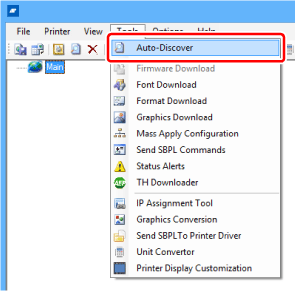
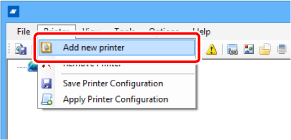
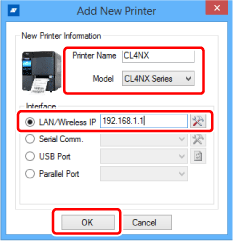
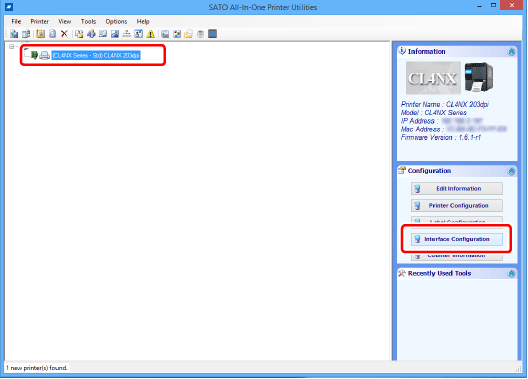
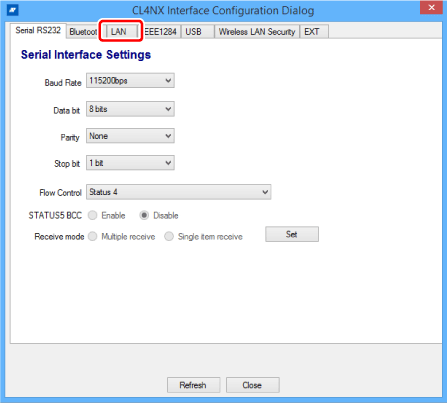
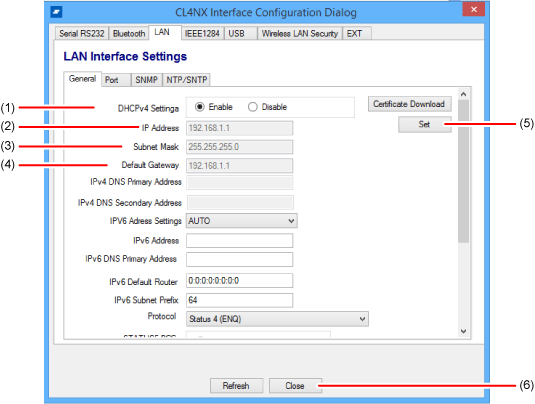
Comentários
0 comentário
Por favor, entre para comentar.